Sublime Text a des packages que vous pouvez installer sur Sublime Text pour ajouter des fonctionnalités supplémentaires à Sublime Text. Comme d'autres éditeurs comme Atom ou Visual Studio Code, l'installation de Packages dans Sublime Text est un peu difficile. C'est de quoi parle cet article.
Dans cet article, je vais vous montrer comment utiliser Package Control pour installer des packages dans Sublime Text. Commençons.
Qu'est-ce que le contrôle des packages?
Package Control est le gestionnaire de packages pour Sublime Text. Avec Package Control, vous pouvez gérer les packages Sublime Text. Vous pouvez installer de nouveaux packages, répertorier les packages installés, supprimer les packages installés, mettre à jour les packages, etc. C'est un outil très pratique pour les utilisateurs de Sublime Text.
Tous les packages Sublime Text sont hébergés sur le site officiel de Package Control à l'adresse https://packagecontrol.io
Visitez le site Web et recherchez ce dont vous avez besoin ici.
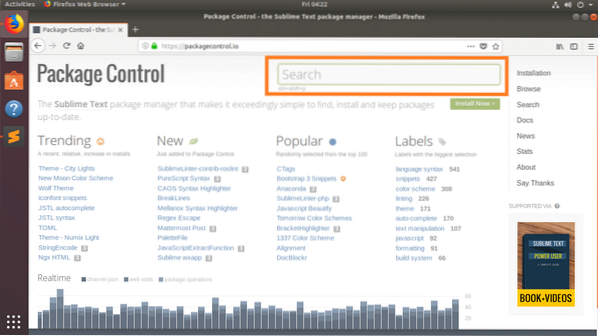
De nombreux packages avec votre mot-clé de recherche devraient être répertoriés. Vous pouvez cliquer sur l'un des packages pour en savoir plus.
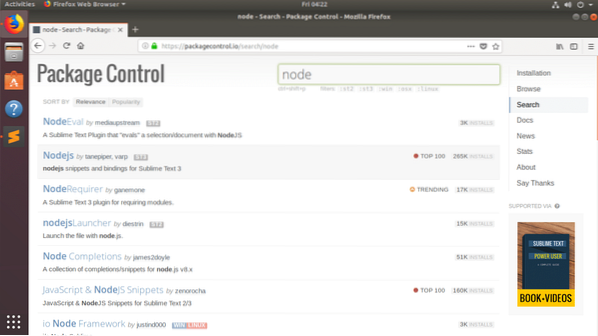
Comme vous pouvez le voir, une description très détaillée et comment utiliser ce package est donnée dans la page officielle du package.
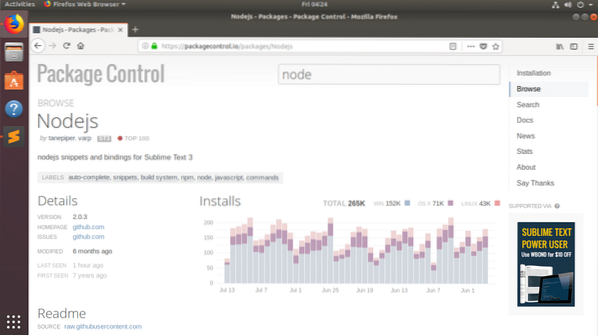
Vous pouvez faire défiler vers le bas et voir plus d'informations.

Si vous aimez ce package, vous pouvez l'installer en utilisant Package Control in Sublime Text, que je vais vous montrer dans la section suivante de cet article.
Installation du contrôle de paquet :
Package Control est très facile à installer.
Pour installer Package Control, ouvrez Sublime Text et accédez à Outils > Installer le contrôle de paquet… comme le montre la capture d'écran ci-dessous.
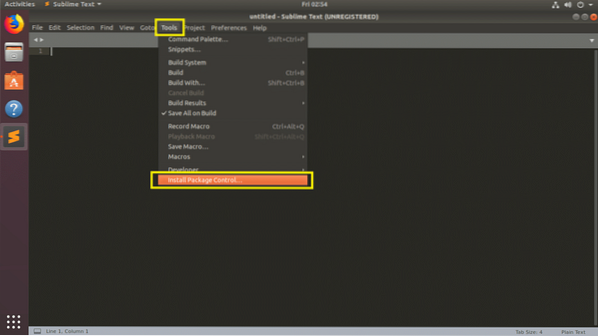
Une fois que vous voyez la boîte de dialogue suivante, cliquez sur d'accord. Contrôle des paquets devrait être installé.
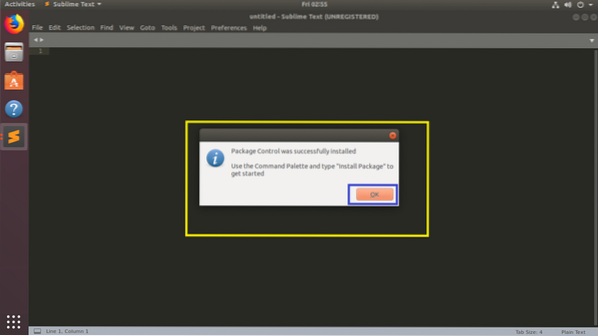
Installation de packages de texte sublime avec le contrôle de package :
Maintenant que Contrôle des paquets est installé, vous pouvez installer Texte sublime paquets avec.
Ouvrir Contrôle des paquets, aller à Préférences > Contrôle des paquets comme le montre la capture d'écran ci-dessous.
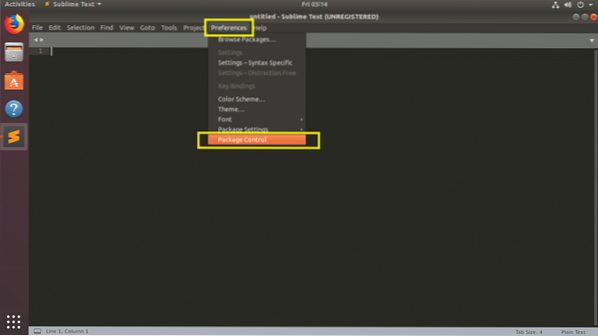
Vous devriez voir ce qui suit Contrôle des paquets options. Pour installer un nouveau Texte sublime paquet, cliquez sur Contrôle du package : installer le package comme indiqué dans la capture d'écran ci-dessous.
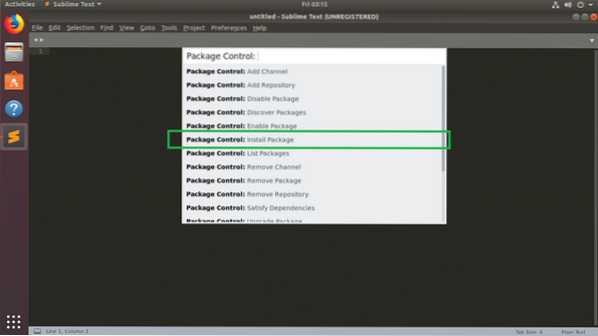
Maintenant, vous voyez la fenêtre contextuelle suivante. De là, vous pouvez rechercher Texte sublime paquets. Tapez votre mettre en doute dans la section marquée de la capture d'écran ci-dessous.
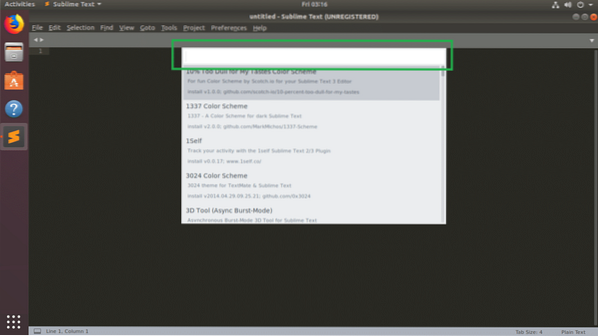
j'ai cherché nœud, et comme vous pouvez le voir, le résultat de la recherche s'affiche. C'est une longue liste. Vous pouvez utiliser

Contrôle des paquets devrait télécharger et installer le paquet.
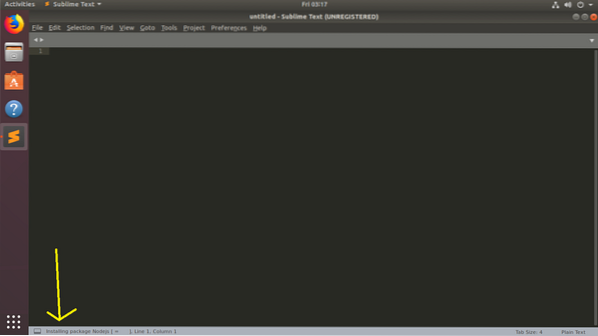
Une fois le package installé, vous pouvez voir quelque chose comme ceci.
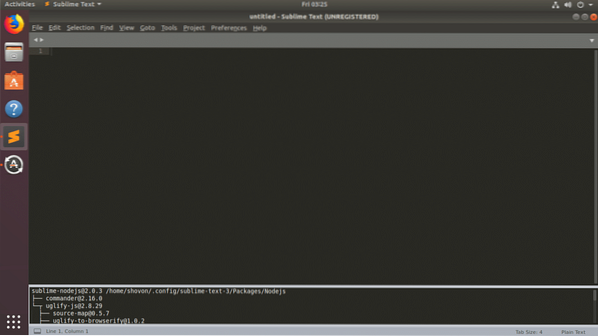
Maintenant je peux accéder Nœud.js emballer les outils de Outils > Nodejs
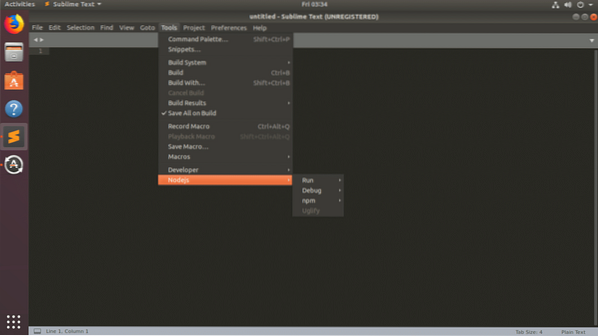
Liste des packages Sublime Text installés avec contrôle des packages :
Vous pouvez trouver une liste de tous les packages installés dans votre Texte sublime éditeur avec Contrôle des paquets.
Première ouverture Contrôle des paquets de Préférences > Contrôle des paquets comme avant. Cliquez maintenant sur Contrôle des packages : répertorier les packages de la liste comme indiqué dans la capture d'écran ci-dessous.
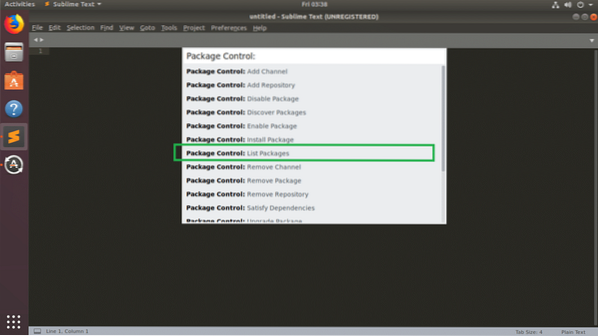
Les packages installés sur votre Texte sublime l'éditeur devrait être répertorié comme vous pouvez le voir sur la capture d'écran ci-dessous.
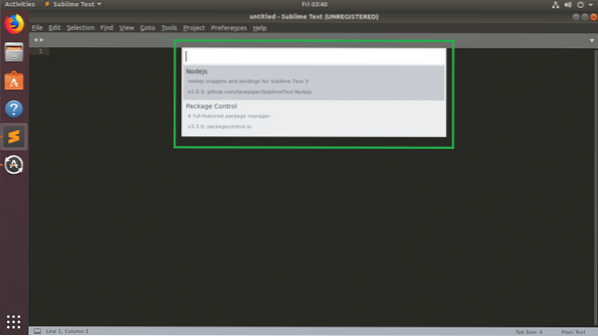
Si vous cliquez sur l'un des packages de la liste, un Gestionnaire de fichiers devrait ouvrir le répertoire où le paquet est installé. Si vous savez comment sont fabriqués les packages Sublime, vous pouvez modifier les fichiers requis ici.
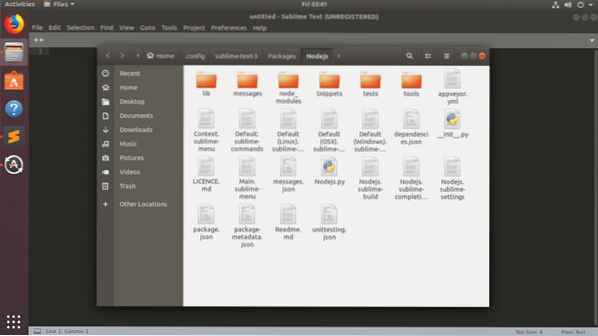
Désactivez les packages de texte sublime avec le contrôle des packages :
Vous pouvez désactiver installé et activé Texte sublime forfaits avec Contrôle des paquets.
Ouvert Contrôle des paquets et cliquez sur Contrôle du package : désactiver le package comme indiqué dans la capture d'écran ci-dessous.
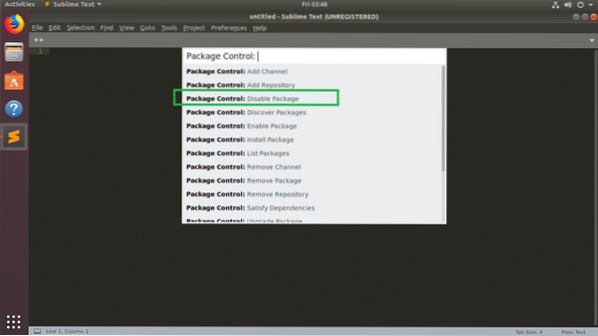
Maintenant, recherchez et cliquez sur le package que vous souhaitez désactiver.
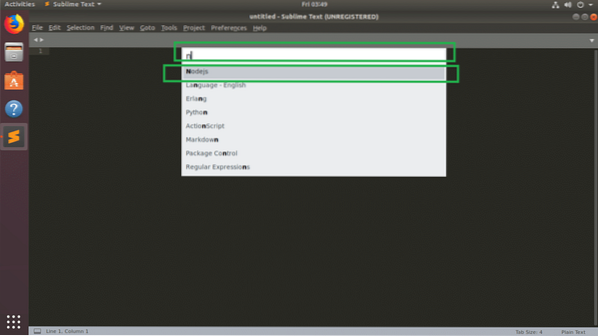
Le paquet doit être désactivé. Parfois, vous devez redémarrer Texte sublime pour que les changements prennent effet.
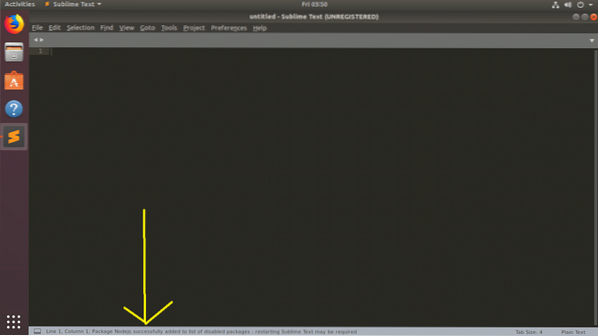
Activez les packages de texte sublime avec le contrôle des packages :
Vous pouvez activer le Texte sublime packages que vous avez désactivés avec Contrôle des paquets.
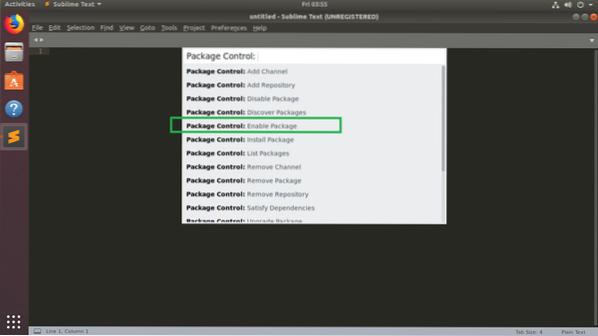
le Texte sublime les packages que vous avez désactivés doivent être répertoriés. Cliquez maintenant sur le package que vous souhaitez activer dans la liste.
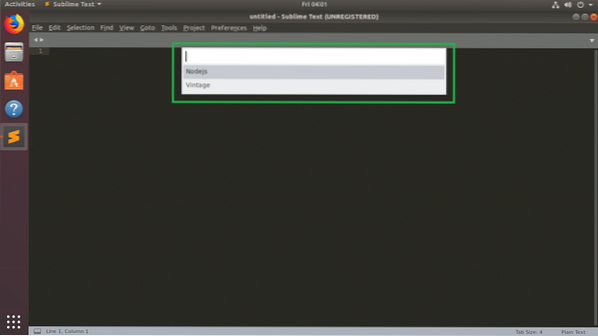
Le paquet doit être activé. Dans mon cas, le Nœud.js package est activé comme vous pouvez le voir sur la capture d'écran ci-dessous.
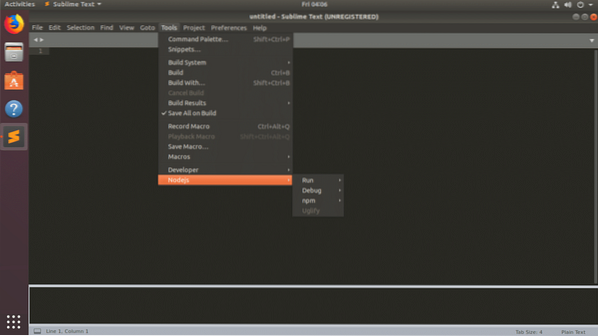
Suppression des packages de texte sublime avec le contrôle des packages :
Vous pouvez également supprimer le Texte sublime packages que vous avez installés avec Contrôle des paquets.
Comme avant, ouvrez Contrôle des paquets et cliquez sur Contrôle du package : Supprimer le package comme indiqué dans la capture d'écran ci-dessous.
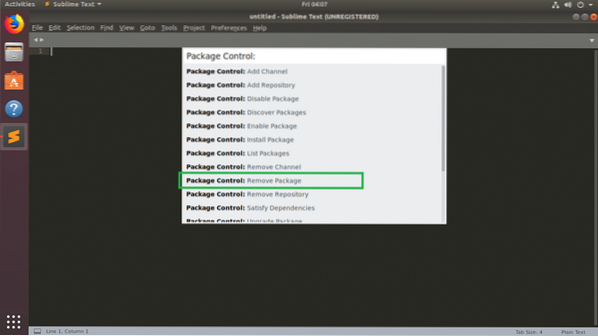
Vous devriez voir une liste de Texte sublime paquets que vous avez installés. Maintenant, cliquez sur l'un d'entre eux dans la liste. Il devrait être supprimé.
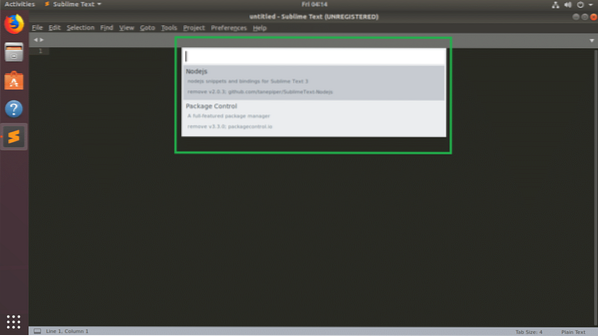
Il devrait être supprimé. Dans mon cas, le Nodejs le paquet est supprimé.
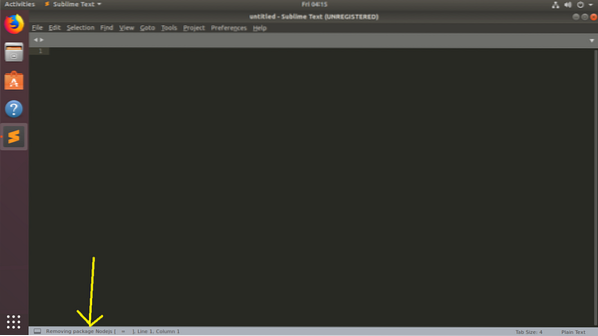
C'est comme ça que tu gères Texte sublime forfaits avec Contrôle des paquets. Merci d'avoir lu cet article.
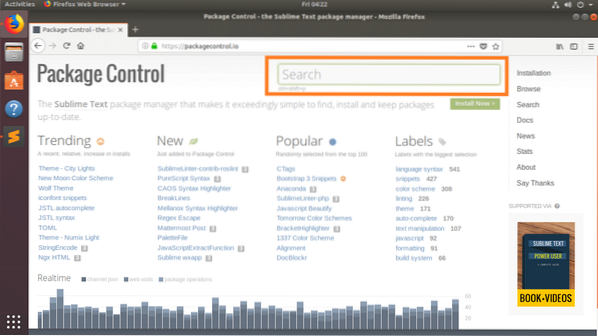
 Phenquestions
Phenquestions


